7 τρόποι για να διορθώσετε το πάγωμα και την καθυστέρηση του PS4 (PlayStation 4).
Miscellanea / / November 28, 2021
PlayStation 4 ή το PS4 είναι μια οικιακή κονσόλα βιντεοπαιχνιδιών όγδοης γενιάς που αναπτύχθηκε από τη Sony Interactive Entertainment. Η πρώτη του έκδοση κυκλοφόρησε το 2013 και η τελευταία του έκδοση, PS4 Pro, είναι σε θέση να χειρίζεται τα πιο πρόσφατα παιχνίδια σε ανάλυση 4K σε ταχύτερους ρυθμούς καρέ. Σήμερα, το PS4 είναι στην τάση και ανταγωνίζεται το Xbox One της Microsoft.
Αν και το PS4 είναι μια ισχυρή και έξυπνη συσκευή, μπορεί να προκύψουν ορισμένα ζητήματα που μπορεί να είναι ενοχλητικά, ειδικά όταν εμφανίζονται στη μέση ενός παιχνιδιού. Από τα πολλά ζητήματα, το πάγωμα και η καθυστέρηση είναι τα κοινά. Αυτό περιλαμβάνει πάγωμα και τερματισμό της κονσόλας κατά τη διάρκεια του παιχνιδιού, πάγωμα κονσόλας κατά την εγκατάσταση, καθυστέρηση παιχνιδιού κ.λπ.

Μπορεί να υπάρχουν διάφοροι λόγοι πίσω από αυτό, μερικοί από αυτούς δίνονται παρακάτω.
- Οι ελαττωματικοί σκληροί δίσκοι,
- Δεν υπάρχει χώρος στον σκληρό δίσκο,
- Μια αργή σύνδεση στο διαδίκτυο,
- Ελαττωματικό υλικό ή ξεπερασμένο υλικολογισμικό,
- Σφάλματα και ζητήματα υλικολογισμικού,
- Κακός αερισμός,
- Μια γεμάτη ή φραγμένη κρυφή μνήμη,
- Μια ακατάστατη ή δυσλειτουργική βάση δεδομένων,
- Υπερθέρμανση και
- Βλάβη λογισμικού.
Όποιος και αν είναι ο λόγος(οι) πίσω από το πάγωμα ή την καθυστέρηση του PlayStation 4, υπάρχει πάντα ένας τρόπος να διορθώσετε οποιοδήποτε πρόβλημα. Αν ψάχνετε για τέτοιες λύσεις, τότε συνεχίστε να διαβάζετε αυτό το άρθρο. Σε αυτό το άρθρο, παρέχονται διάφορες μέθοδοι με τις οποίες μπορείτε να διορθώσετε εύκολα το πρόβλημα καθυστέρησης και παγώματος του PS4 σας.
Περιεχόμενα
- 7 τρόποι για να διορθώσετε το πρόβλημα παγώματος και καθυστέρησης του PS4
- 1. Έλεγχος του σκληρού δίσκου
- 2. Ενημερώστε τις εφαρμογές PS4 και το ίδιο το PS4
- 3. Ελευθερώστε χώρο στο δίσκο
- 4. Ανανεώστε τη βάση δεδομένων του PS4
- 5. Ελέγξτε τη σύνδεση στο διαδίκτυο
- 6. Αρχικοποιήστε το PS4
- 7. Καλέστε την υποστήριξη πελατών του PS4
7 τρόποι για να διορθώσετε το πρόβλημα παγώματος και καθυστέρησης του PS4
Το πάγωμα και η καθυστέρηση του PlayStation 4 μπορεί να προκληθούν από οποιοδήποτε πρόβλημα υλικού ή λογισμικού. Πριν δοκιμάσετε οποιαδήποτε μέθοδο, πρώτα απ 'όλα, επανεκκινήστε την κονσόλα PS4 για να την ανανεώσετε. Για να επανεκκινήσετε το PS4, ακολουθήστε αυτά τα βήματα.
1. Στο χειριστήριο PS4, πατήστε παρατεταμένα το εξουσία κουμπί. Θα εμφανιστεί η παρακάτω οθόνη.
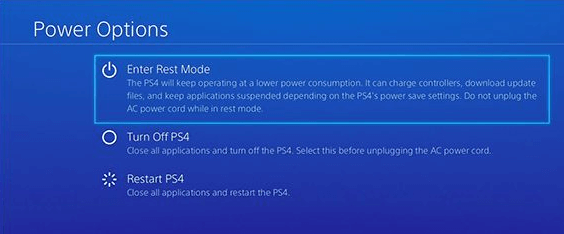
2. Κάντε κλικ στο Απενεργοποιήστε το PS4.

3. Αποσυνδέστε το καλώδιο τροφοδοσίας του PS4 όταν σβήσει το φως στην κονσόλα.
4. Περιμένετε περίπου 10 δευτερόλεπτα.
5. Συνδέστε ξανά το καλώδιο τροφοδοσίας στο PS4 και κάντε κλικ στο κουμπί PS στο χειριστήριό σας για να ενεργοποιήσετε το PS4.
6. Τώρα, προσπαθήστε να παίξετε παιχνίδια. Μπορεί να λειτουργεί ομαλά χωρίς προβλήματα παγώματος και καθυστέρησης.
Εάν η παραπάνω μέθοδος δεν λειτουργεί, ακολουθήστε τις παρακάτω μεθόδους για να διορθώσετε το πρόβλημά σας.
1. Έλεγχος του σκληρού δίσκου
Μπορεί να αντιμετωπίζετε το πρόβλημα παγώματος και καθυστέρησης στο PS4 σας λόγω ελαττωματικού σκληρού δίσκου, καθώς μια ελαττωματική μονάδα δίσκου μπορεί να επιβραδύνει το σύστημα. Επομένως, συνιστάται πάντα να ελέγχετε τον σκληρό σας δίσκο. Ο σκληρός δίσκος ενδέχεται να αντιμετωπίζει προβλήματα εάν ακούσετε ασυνήθιστο θόρυβο ή αντιμετωπίσετε οποιαδήποτε ασυνήθιστη συμπεριφορά μέσα ή γύρω από τη θήκη του σκληρού δίσκου. Είναι επίσης πιθανό ο σκληρός δίσκος να μην έχει συνδεθεί με ασφάλεια στο PS4 σας. Εάν αντιμετωπίζετε τέτοια ασυνήθιστη συμπεριφορά, συνιστάται να αλλάξετε τον σκληρό σας δίσκο.
Για να ελέγξετε εάν ο σκληρός δίσκος είναι καλά στερεωμένος στο PS4 ή εάν υπάρχει φυσική ζημιά σε αυτό και για να αλλάξετε τον σκληρό δίσκο, ακολουθήστε αυτά τα βήματα.
1. Απενεργοποιήστε τελείως το PS4 πατώντας το κουμπί λειτουργίας και κρατώντας πατημένο το για τουλάχιστον 7 δευτερόλεπτα μέχρι να ακούσετε δύο ήχους μπιπ που θα επιβεβαιώσουν ότι το PS4 είναι εντελώς απενεργοποιημένο.
2. Αποσυνδέστε το καλώδιο τροφοδοσίας και όλα τα άλλα καλώδια, εάν υπάρχουν, συνδεδεμένα στην κονσόλα.
3. Τραβήξτε τον σκληρό δίσκο έξω και μακριά, προς τα αριστερά του συστήματος, για να τον αφαιρέσετε.
4. Ελέγξτε εάν ο σκληρός δίσκος έχει τοποθετηθεί σωστά στο κάλυμμα της θήκης του και αν είναι σωστά βιδωμένος στην πλακέτα.
5. Εάν εντοπίσετε οποιαδήποτε φυσική ζημιά στον σκληρό δίσκο και πρέπει να τον αλλάξετε, αφαιρέστε τη βίδα από την πλακέτα και αντικαταστήστε τον παλιό σκληρό δίσκο με έναν νέο.
Σημείωση: Η αφαίρεση της θήκης του σκληρού δίσκου ή η αλλαγή του σκληρού δίσκου συνεπάγεται αποσύνδεση της συσκευής. Επομένως, πρέπει να είστε προσεκτικοί. Επίσης, μετά την αλλαγή του σκληρού δίσκου, πρέπει να εγκαταστήσετε νέο λογισμικό συστήματος σε αυτόν τον νέο σκληρό δίσκο.
Αφού ολοκληρώσετε τα παραπάνω βήματα, ελέγξτε αν το PS4 παγώνει ή καθυστερεί.
2. Ενημερώστε τις εφαρμογές PS4 και το ίδιο το PS4
Το PS4 μπορεί να παγώνει και να καθυστερεί επειδή δεν έχει ενημερωθεί στην πιο πρόσφατη έκδοση. Έτσι, με την ενημέρωση των εφαρμογών PS4 και την εγκατάσταση της πιο πρόσφατης έκδοσης του PS4, το πρόβλημα μπορεί να διορθωθεί.
Για να ενημερώσετε τις εφαρμογές PS4, ακολουθήστε τα εξής βήματα:
1. Στην αρχική οθόνη του PS4, επισημάνετε την εφαρμογή που πρέπει να ενημερωθεί.
2. Πάτα το Επιλογές κουμπί στο χειριστήριό σας.
3. Κάντε κλικ στο Ελεγχος για ενημερώσεις από το μενού που εμφανίζεται.

4. Ακολουθήστε τις οδηγίες που εμφανίζονται στην οθόνη για να πραγματοποιήσετε λήψη και εγκατάσταση των ενημερώσεων που είναι διαθέσιμες για αυτήν την εφαρμογή.
5. Μόλις εγκατασταθούν όλες οι ενημερώσεις, επανεκκινήστε το PS4.
6. Ομοίως, ενημερώστε τις άλλες εφαρμογές PS4.
Για να ενημερώσετε το PS4 στην πιο πρόσφατη έκδοσή του, ακολουθήστε τα εξής βήματα:
1. Πάρτε ένα USB stick με τουλάχιστον 400 MB ελεύθερου χώρου και θα πρέπει να είναι σωστά
2. Μέσα στο USB, δημιουργήστε ένα φάκελο με το όνομα PS4 και μετά έναν υποφάκελο με το όνομα ΕΚΣΥΓΧΡΟΝΙΖΩ.
3. Κατεβάστε την πιο πρόσφατη ενημέρωση PS4 από τον παρακάτω σύνδεσμο: https://www.playstation.com/en-us/support/system-updates/ps4/
4. Μετά τη λήψη των ενημερώσεων, αντιγράψτε τη ληφθείσα ενημέρωση στο ΕΚΣΥΓΧΡΟΝΙΖΩ φάκελο που μόλις δημιουργήθηκε στο USB.
5. Κλείστε την κονσόλα.
6. Τώρα, τοποθετήστε το USB stick σε μία από τις θύρες USB του PS4 που βλέπει προς τα εμπρός.
7. Πατήστε το κουμπί λειτουργίας και κρατήστε το για τουλάχιστον 7 δευτερόλεπτα για να μπείτε στο χρηματοκιβώτιο m
8. Στην ασφαλή λειτουργία, θα δείτε μια οθόνη με 8 επιλογές.

9. Κάνε κλικ στο Ενημέρωση λογισμικού συστήματος.

10. Ολοκληρώστε την περαιτέρω διαδικασία ακολουθώντας τις οδηγίες που εμφανίζονται στην οθόνη. Μόλις ολοκληρωθεί η διαδικασία, επανεκκινήστε το PS4.
Αφού ολοκληρώσετε τα παραπάνω βήματα, ελέγξτε αν το PS4 υστερεί και παγώνει ή όχι.
3. Ελευθερώστε χώρο στο δίσκο
Είναι πιθανό το PS4 σας να αντιμετωπίζει προβλήματα παγώματος και καθυστέρησης λόγω του μηδενικού ή πολύ μικρού χώρου στον σκληρό δίσκο. Ο ελάχιστος ή καθόλου χώρος δημιουργεί μικρό ή καθόλου χώρο για να λειτουργεί σωστά το σύστημα και προκαλεί επιβράδυνση. Απελευθερώνοντας λίγο χώρο στον σκληρό σας δίσκο, η ταχύτητα του συστήματος θα βελτιωθεί και έτσι το PS4 δεν θα αντιμετωπίσει ξανά προβλήματα παγώματος και καθυστέρησης.
Για να ελευθερώσετε χώρο στον σκληρό σας δίσκο, ακολουθήστε τα εξής βήματα:
1. Πλοηγηθείτε στο Ρυθμίσεις από την κύρια οθόνη του PS4.

2. Κάτω από τις ρυθμίσεις, κάντε κλικ στο Διαχείριση αποθήκευσης συστήματος.

3. Μια οθόνη με τέσσερις κατηγορίες: Εφαρμογές, Capture Gallery, Αποθηκευμένα δεδομένα εφαρμογής,Θέματα μαζί με τον χώρο που έχουν καταλάβει αυτές οι κατηγορίες στον σκληρό σας δίσκο θα εμφανιστούν.

4. Επιλέξτε την κατηγορία που θέλετε να διαγράψετε.
5. Μόλις επιλεγεί η κατηγορία, πατήστε το Επιλογές κουμπί στο χειριστήριό σας.
6. Κάνε κλικ στο Διαγράφω επιλογή από το μενού που εμφανίζεται.
Σημείωση: Συνιστάται να διαγράψετε το Αποθηκευμένα δεδομένα εφαρμογής καθώς και μπορεί να περιέχει ορισμένα κατεστραμμένα δεδομένα.
Αφού ολοκληρώσετε τα παραπάνω βήματα, μπορεί να έχετε λίγο χώρο στο σύστημά σας και το πρόβλημα παγώματος και καθυστέρησης του PS4 μπορεί να διορθωθεί.
Διαβάστε επίσης:7 τρόποι για να διορθώσετε σφάλματα PUBG στον υπολογιστή
4. Ανανεώστε τη βάση δεδομένων του PS4
Η βάση δεδομένων του PS4 φράζει με την πάροδο του χρόνου, γεγονός που την καθιστά αναποτελεσματική και αργή. Επίσης, με την πάροδο του χρόνου, όταν αυξάνεται η αποθήκευση δεδομένων, η βάση δεδομένων καταστρέφεται. Σε αυτήν την περίπτωση, μπορεί να χρειαστεί να δημιουργήσετε ξανά τη βάση δεδομένων του PS4, καθώς αυτό θα αυξήσει σημαντικά την απόδοση της κονσόλας και σίγουρα θα μειώσει το πρόβλημα καθυστέρησης και παγώματος.
Σημείωση: Η αναδόμηση της βάσης δεδομένων μπορεί να διαρκέσει πολύ, ανάλογα με τον τύπο PS4 και την αποθήκευση δεδομένων.
Για να δημιουργήσετε ξανά τη βάση δεδομένων του PS4, ακολουθήστε τα εξής βήματα:
1. Απενεργοποιήστε εντελώς το PS4 πατώντας και κρατώντας πατημένο το κουμπί λειτουργίας για τουλάχιστον 7 δευτερόλεπτα μέχρι να ακούσετε δύο ήχους μπιπ.
2. Εκκινήστε το PS4 σε ασφαλή λειτουργία πατώντας και κρατώντας πατημένο το κουμπί λειτουργίας για περίπου 7 δευτερόλεπτα μέχρι να ακούσετε το δεύτερο μπιπ.
3. Συνδέστε το χειριστήριο DualShock 4 μέσω ενός καλωδίου USB στο PS4 καθώς το Bluetooth παραμένει ανενεργό στο χρηματοκιβώτιο m
4. Πατήστε το κουμπί PS στο χειριστήριο.
5. Τώρα, θα μπείτε σε ασφαλή λειτουργία θα εμφανιστεί μια οθόνη με 8 επιλογές.

6. Κάνε κλικ στο Ανακατασκευή βάσης δεδομένων επιλογή.

7. Μια ανακατασκευασμένη βάση δεδομένων θα σαρώσει τη μονάδα δίσκου και θα δημιουργήσει μια βάση δεδομένων για όλα τα περιεχόμενα της μονάδας.
8. Περιμένετε να ολοκληρωθεί η διαδικασία ανοικοδόμησης.
Μετά την ολοκλήρωση της διαδικασίας ανοικοδόμησης, δοκιμάστε να χρησιμοποιήσετε ξανά το PS4 και ελέγξτε εάν τα προβλήματα παγώματος και καθυστέρησης έχουν διορθωθεί ή όχι.
5. Ελέγξτε τη σύνδεση στο διαδίκτυο
Το PS4 είναι ένα διαδικτυακό παιχνίδι. Έτσι, εάν έχετε αργή σύνδεση στο διαδίκτυο, σίγουρα θα παγώσει και θα καθυστερήσει. Για να λειτουργεί ομαλά το PS4 με την καλύτερη εμπειρία παιχνιδιού, πρέπει να έχετε πολύ καλή σύνδεση στο διαδίκτυο. Έτσι, ελέγχοντας τη σύνδεση στο Διαδίκτυο, μπορείτε να μάθετε εάν το Διαδίκτυο είναι ο λόγος πίσω από το πάγωμα και την καθυστέρηση του PS4 σας.
Για να ελέγξετε τη σύνδεση στο Διαδίκτυο, εκτελέστε αυτά τα βήματα.
1. Εάν χρησιμοποιείτε Wi-Fi, επανεκκινήστε τον δρομολογητή Wi-Fi και το μόντεμ και ελέγξτε αν λειτουργεί τώρα.
2. Για να αυξήσετε την απόδοση του Wi-Fi, αγοράστε έναν ενισχυτή σήματος Wi-Fi και μετακινήστε την κονσόλα PS4 προς το δρομολογητή.
3. Συνδέστε το PS4 σας στο ethernet αντί στο Wi-Fi για να έχετε καλύτερη ταχύτητα δικτύου. Για να συνδέσετε το PS4 στο ethernet, ακολουθήστε τα εξής βήματα:
ένα. Συνδέστε το PS4 στο καλώδιο LAN.
σι. Πλοηγηθείτε στο Ρυθμίσεις από την κύρια οθόνη του PS4.

ντο. Κάτω από τις ρυθμίσεις, κάντε κλικ στο Δίκτυο.

ρε. Κάτω από το δίκτυο, κάντε κλικ στο Ρύθμιση σύνδεσης στο Internet.
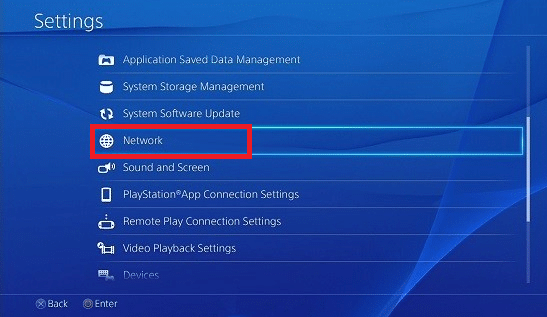
μι. Κάτω από αυτό, θα βρείτε δύο επιλογές για να συνδεθείτε στο διαδίκτυο. Επίλεξε το Χρησιμοποιήστε ένα καλώδιο LAN.

φά. Μετά από αυτό, θα εμφανιστεί μια νέα οθόνη. Επιλέγω Εθιμο και εισαγάγετε τις πληροφορίες δικτύου από τον ISP σας.
σολ. Κάνε κλικ στο Επόμενο.
η. Κάτω από τον διακομιστή μεσολάβησης, επιλέξτε το Μη χρησιμοποιεις.
Εγώ. Περιμένετε να ενημερωθούν οι αλλαγές.
Όταν δείτε ότι οι ρυθμίσεις Διαδικτύου έχουν ενημερωθεί στην οθόνη σας, δοκιμάστε ξανά να χρησιμοποιήσετε το PS4 και ελέγξτε αν τώρα λειτουργεί καλά.
4. Ρυθμίστε την προώθηση θύρας στο δρομολογητή του μόντεμ σας για να έχετε καλύτερη σύνδεση στο Διαδίκτυο. Μπορείτε να ρυθμίσετε την προώθηση θύρας ακολουθώντας αυτά τα βήματα:
ένα. Πρώτα απ 'όλα, ελέγξτε το Διεύθυνση IP,όνομα χρήστη, και Κωδικός πρόσβασης του ασύρματου δρομολογητή σας.
σι. Ανοίξτε οποιοδήποτε πρόγραμμα περιήγησης και πληκτρολογήστε τη διεύθυνση IP του ασύρματου δρομολογητή σε αυτό και πατήστε το κουμπί enter.
ντο. Θα εμφανιστεί η παρακάτω οθόνη. Πληκτρολογήστε το όνομα χρήστη και τον κωδικό πρόσβασης και κάντε κλικ στο Σύνδεση
ρε. Αναζητήστε τις ρυθμίσεις προώθησης θύρας στην ενότητα προώθησης θύρας.
μι. Μόλις μπείτε στις ρυθμίσεις προώθησης θύρας, εισαγάγετε τη διεύθυνση IP του PS4 σας, την οποία μπορείτε να λάβετε μεταβαίνοντας στην παρακάτω διαδρομή στο PS4 σας:
Ρυθμίσεις -> Δίκτυο -> Προβολή κατάστασης σύνδεσης

φά. Προσθήκη UDP και TCP προσαρμοσμένες θύρες προώθησης για τους ακόλουθους αριθμούς: 80, 443, 1935, 3478, 3479, 3480.
σολ. Χρήση NAT Τύπος 2 αντί 1.
η. Εφαρμόστε τις αλλαγές.
Τώρα, δοκιμάστε να χρησιμοποιήσετε το PS4 και δείτε εάν η απόδοσή του έχει βελτιωθεί τώρα και το πρόβλημα παγώματος και καθυστέρησης έχει διορθωθεί.
6. Αρχικοποιήστε το PS4
Για να αρχικοποιήσετε το PS4, ακολουθήστε αυτά τα βήματα.
1. Πλοηγηθείτε στο Ρυθμίσεις από την κύρια οθόνη του PS4.
2. Κάτω από τις ρυθμίσεις, κάντε κλικ στο Αρχικοποίηση.

3. Κάτω από την προετοιμασία, κάντε κλικ στο Εκκινήστε το PS4.

4. Θα δείτε δύο επιλογές: Γρήγορα και Γεμάτος. Επίλεξε το Γεμάτος.
5. Ακολουθήστε τις οδηγίες που εμφανίζονται στην οθόνη για να ολοκληρώσετε τη διαδικασία.
6. Μετά τη διαδικασία προετοιμασίας, επαναφέρετε όλα τα δεδομένα αντιγράφων ασφαλείας και εγκαταστήστε ξανά όλα τα παιχνίδια και τις εφαρμογές.
Αφού ολοκληρώσετε τα παραπάνω βήματα, χρησιμοποιήστε ξανά το PS4 και ελέγξτε εάν τα προβλήματα παγώματος και καθυστέρησης έχουν διορθωθεί ή όχι.
7. Καλέστε την υποστήριξη πελατών του PS4
Αφού δοκιμάσετε όλες τις παραπάνω μεθόδους, εάν το πρόβλημα παγώματος και καθυστέρησης του PS4 εξακολουθεί να υφίσταται, υπάρχουν πιθανότητες το πρόβλημα να οφείλεται στο υλικό και ίσως χρειαστεί να το αλλάξετε ή να το επιδιορθώσετε. Για να το κάνετε αυτό, πρέπει να επικοινωνήσετε με την υποστήριξη πελατών του PS4. Θα σας βοηθήσουν να αντικαταστήσετε ή να επισκευάσετε το ελαττωματικό PS4, ώστε το πρόβλημά σας να διορθωθεί.
Σημείωση: Ακολουθούν μερικά πρόσθετα μέτρα που μπορείτε να εξετάσετε για να διασφαλίσετε ότι το PS4 σας δεν παγώνει ή καθυστερεί.
1. Εάν αντιμετωπίζετε πρόβλημα παγώματος με τον δίσκο του παιχνιδιού, επικοινωνήστε με τον πωλητή από τον οποίο τον αγοράσατε.
2. Παρέχετε αρκετό αερισμό για το σύστημα.
3. Η απλή επανεκκίνηση του συστήματος συχνά λειτουργεί.
Συνιστάται:Το Fix Wireless Xbox One controller απαιτεί PIN για τα Windows 10
Ας ελπίσουμε ότι, χρησιμοποιώντας οποιαδήποτε από τις παραπάνω μεθόδους, τα προβλήματα παγώματος και καθυστέρησης του PS4 σας θα διορθωθούν.



